Раздел: Документация
0 ... 159 160 161 162 163 164 165 166 Рис. 418. Окно Contour Nodal Solution Data 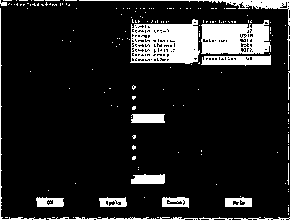 В этом случае пользователю предоставляется возможность в левом списке Item, Сотр с помощью "мыши" выбрать физический параметр, который должен быть отображен (перемещения, напряжения и др.). В правом окне необходимо выбрать характерное направление (как правило, проекция на одну из осей координат) для параметра, выбранного в левом списке. В группе переключателей KUND можно выбрать следующие способы отображения iCjl модели: •Def shape only - при выборе этой опции будет отображено только деформированное состояние модели, а цветовой шкалой - уровни изменения указанного выше физического параметра. •Def + undef ormed - при выборе этой опции будет отображено не только деформированное состояние модели и цветовой шкалы (уровни изменения указанного выше физического параметра), но и исходное недеформированное состояние конечно-элементной модели. •Def + undef edge - при выборе этой опции будет отображено не только деформированное состояние модели и цветовой шкалы (уровни изменения указанного выше физического параметра), но и исходный, недеформированный контур модели. В группе переключателей /EFACET следует выбрать различные способы интерполяции полученного решения. Замечание! Наиболее гладкие границы областей одного цвета получаются при использовании опции Corner only. В заключение необходимо нажать кнопку ОК. Просмотр результатов решения задач для элементов Результаты решения для элементов можно просмотреть с помощью пункта главного меню: Main Menu > General Postproc > Plot Results > -Contour Plot- Element Solu... При этом появляется окно Contour Element Solution Data. Последовательность действий практически полностью соответствует последовательности действий в случае отображения результатов решения для узлов конечно-элементной модели. ПРОСМОТР РЕЗУЛЬТАТОВ В ВЕКТОРНОЙ ФОРМЕ Результаты решения для элементов можно просмотреть с помощью пункта главного меню: Main Menu > General Postproc > Plot Results > -Vector Plot- Predefined... При использовании данного пункта меню появится меню Vector Plot of Predefined Vectors (рис. 419). В этом случае пользователю предоставляется возможность в левом списке Item с помощью "мыши" выбрать физический параметр, который должен быть отображен (например, ограничения степеней свободы и др.), а в правом окне, если есть необходимость - уточнить выбор. ЕРИЪСП Uc<.ti>» VUt оС Pv*daf *iu-d и»»де Лая Uui tor Urn to Iw ]iluE»dQ f№n Vfett«r or r»ce» dtapfov Lee Uuri ir :«biiiu)n for results t>¥SCni£l felling of Uitnr AiHw HH 4Tind«v Nn»b>i> KEY Vector «с»1<1НГ **U tnf OniW it(«i< pint based mi F \щл CfinlH. id \lvu to«c« 4 attn Рис. 419. Пункт меню Vector Plot of Predefined Vectors Опция Mode позволяет выбрать векторный или растровый режим отображения рисунка. Замечание! При растровом режиме отображения кроме отображения контура модели изменяется цвет фона в области модели. Опция Loc позволяет выбрать место приложения вектора в центре элемента (Elem Centroid) либо в узлах конечно-элементной сетки (Elem Nodes). Опция Edge позволяет выключить ( Г" Hidden ) либо ( ~ lis»laj4 ) отображение конечно-элементной сетки. В поле VRATIO можно установить множитель, определяющий величину отображаемых векторов. В выпадающем списке KEY устанавливается режим отображения векторов с длиной, пропорциональной величине физического параметра (Magnitude Based), либо режим отображения всех векторов одинаковой длины (Uniform). В выпадающем списке OPTION устанавливается режим отображения векторов на основе деформированной сетки (Deformed Mesh) либо недеформированной сетки (Undef ormed Mesh). В заключение необходимо нажать кнопку ОК. ВЫВОД СПИСКА ЗНАЧЕНИЙ ФИЗИЧЕСКИХ ПАРАМЕТРОВ ДЛЯ КОМПОНЕНТОВ РАЗЛИЧНОГО ТИПА Просмотр списка результатов решения задачи в узлах конечно-элементной сетки Вывод списка результатов решения для узлов конечно-элементной сетки можно просмотреть с помощью пункта главного меню: Main Menu > General Postproc > List Results > Nodal Solution... При использовании данного пункта меню List Nodal Solution пользователю предоставляется возможность в левом списке Item, Сотр с помощью "мыши" выбрать физический параметр, который должен быть отображен (например, ограничения степеней свободы и др.). В правом списке необходимо указать характерное направление для выбранного выше параметра. В заключение необходимо нажать кнопку ОК. После этого появляется окно PRNSOL Command (рис. 420), содержащее список номеров узловых точек и значений указанных выше параметров. 0 ... 159 160 161 162 163 164 165 166
|
